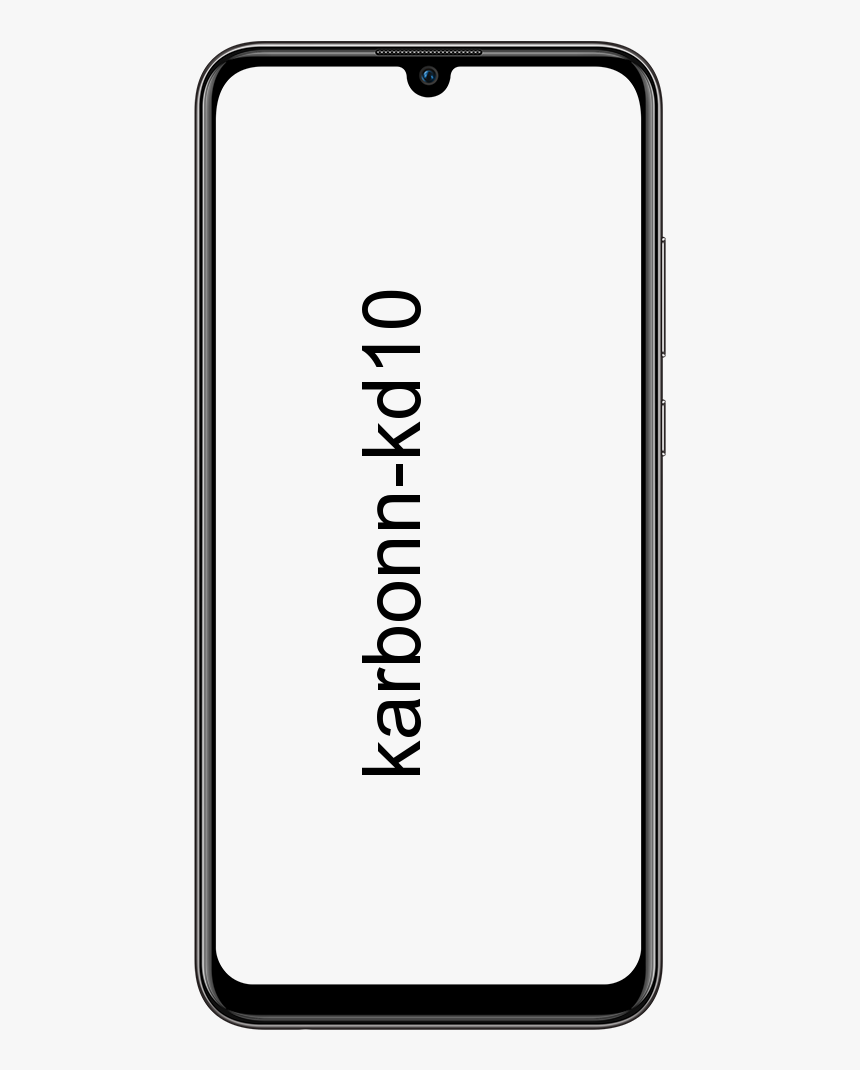Cara Masuk Dengan Akun Lokal Daripada Akun Domain

Apakah Anda ingin masuk dengan akun lokal daripada akun domain? Menghubungkan Windows 10 ke domain adalah proses yang mudah, lugas, dan sederhana. Anda mungkin menginginkan info akun domain Anda dan Anda kemudian dapat menggunakan artikel ini untuk terhubung ke domain.
Tetapi setiap kali Anda terhubung ke suatu domain, mungkin Anda kehilangan kemampuan untuk masuk ke akun lokal Anda. Ini karena UI login tidak akan mencantumkan pengguna lokal di PC yang bergabung dengan domain. Bayangkan saja setelah bergabung dengan domain, jika Anda berhasil mengonfigurasi akun domain Anda sebagai Standar , maka Anda mungkin bertanya-tanya tentang hak administratif. Menggunakan hak administratif yang hilang, Anda mungkin tidak melakukan operasi lokal berbasis admin. Anda juga tidak dapat memutuskan sambungan dari domain / organisasi. Meskipun Anda mungkin masih menginginkan kredensial admin domain untuk perubahan penting.
Jika Anda mengatasi situasi ini, lihat cara masuk ke akun admin lokal. Kami telah menjelaskan proses sederhana dan mudah yang dapat membantu Anda mengatasinya.
android matikan layar terbagi
Akun Pengguna:
Di Windows 10, ada tiga jenis akun untuk masuk ke perangkat:
- Akun lokal - akun ini disimpan dalam database akun keamanan Windows lokal (Manajer Akun Keamanan, SAM);
- Pengguna domain - akun disimpan di pengontrol domain Active Directory;
- Akun MS - Akun Microsoft disimpan di cloud Microsoft. Manfaatnya adalah Anda dapat menggunakannya di PC mana pun. Selain itu, pengaturan pengguna dasar akun Microsoft akan sama pada PC Windows 10 mana pun. Untuk akun Microsoft, atau untuk pengguna lokal, Anda dapat membuat profil terpisah di direktori C: Users (% UserProfile%). Kemudian akun lokal mana pun dapat ditautkan ke akun MS.
Nama akun Windows default adalah Administrator . Dalam versi Windows modern, akun ini dimatikan secara default. Sebaliknya, setiap kali Anda masuk ke Windows untuk pertama kali, akan muncul prompt untuk membuat akun baru. Namun, akun ini ditambahkan ke bawaan Administrator kelompok secara otomatis.
Jika Anda tidak tahu nama akun lokal di PC Anda, atau Anda tidak dapat masuk dengan administrator internal, jangan khawatir. Anda dapat menampilkan daftar semua akun Windows lokal melalui baris perintah:
net user
Cara Berbeda Untuk Masuk Dengan Akun Lokal Daripada Akun Domain Di Windows 10

Login Dengan Akun Lokal Secara Manual:
Ikuti langkah-langkah untuk masuk dengan akun lokal daripada akun domain:
- Di Windows 10, saat Anda masuk ke akun domain Anda, Anda ingin keluar dari itu.
- Kemudian menuju ke layar login, Anda ingin memilih Pengguna lain disebutkan di bawah pojok kiri.
- Saat Anda memilih opsi 'Pengguna lain', Anda kemudian akan melihat Masuk ke nama domain Anda. Di sini, Anda tidak perlu memasukkan info akun lokal Anda. Daripada, ketuk tautan ‘Bagaimana cara masuk ke domain lain’ di sana.
- Akhirnya, di layar berikutnya, Anda kemudian dapat masuk ke akun lokal Anda. Karena, di sini Masuk ke , dimodifikasi ke PC lokal Anda. Jadi, Anda ingin menggunakan nama pengguna login dalam format 'Nama komputer Anda Nama pengguna Anda'. Kemudian masukkan kata sandi untuk nama akun pengguna lokal itu dan selesai.
- Jika Anda ingin masuk kembali ke akun domain Anda, prosesnya hampir sama. Kemudian Anda ingin memasukkan nama domain nama akun Anda diikuti dengan kata sandi.
Masuk Dengan Akun Lokal Tanpa Mengetik Nama PC:
Windows juga menggunakan titik sebagai simbol alias untuk komputer lokal untuk Masuk dengan Akun Lokal:
- Di tab nama pengguna, masukkan saja . . Domain akan dihapus, dan Anda akan pindah ke nama PC lokal Anda tanpa mengetiknya;
- Kemudian atur nama pengguna lokal Anda setelah . . Namun, itu hanya akan menggunakan akun lokal dengan nama pengguna itu.
- Juga, ketikkan nama komputer yang diikuti dengan garis miring terbalik dan nama pengguna, dan itu akan melakukan hal yang sama.
Dispaly Semua Akun Lokal Di Layar Selamat Datang Windows
Di Windows 10 Anda dapat menampilkan semua akun pengguna lokal di Layar Selamat Datang. Untuk menampilkan semua pengguna lokal di Layar Selamat Datang Windows 10:
- Buka editor kebijakan grup lokal - gpedit.msc;
- Kemudian cukup luaskan bagian GPO berikut: Konfigurasi Komputer> Template Administratif> Sistem> Logon;
- Aktifkan kebijakannya Menghitung pengguna lokal di komputer yang bergabung dengan domain
- Anda sekarang dapat memperbarui pengaturan kebijakan lokal di PC Anda melalui perintah gpupdate;
- Kemudian tekan Ctrl + Alt + Delete pada Layar Selamat Datang Windows 10 Anda, dan periksa daftar akun lokal.
Akibatnya, Anda tidak ingin memasukkan nama pengguna secara manual, tetapi cukup pilih dari daftar akun lokal.
Cegah Pengguna Masuk Secara Lokal:
Nah, pengguna di grup lokal suka Pengguna , Operator Cadangan , Tamu, dan Administrator dapat masuk secara lokal ke Windows 10. Nah, administrator dapat menggunakan domain atau Kebijakan Grup lokal untuk membatasi masuk ke Windows secara lokal.
Saat Anda masuk dengan akun lokal, Anda kemudian dapat menerima pesan kesalahan Metode masuk yang Anda coba gunakan tidak diizinkan… . Artinya grup atau pengguna tidak diizinkan untuk masuk secara lokal.
Namun jika Anda memiliki hak administrator di PC, Anda dapat mengizinkan beberapa pengguna atau grup untuk masuk ke Windows secara lokal.
- Awalnya, jalankan Editor Kebijakan Grup Lokal: Win + R> gpedit.msc;
- Sekarang Anda dapat menelusuri bagian GPO berikut: Konfigurasi Komputer> Pengaturan Windows> Kebijakan Lokal> Penetapan Hak Pengguna;
- Periksa kebijakannya Izinkan masuk secara lokal dan kemudian membuka propertinya;
- Ketuk Tambahkan Pengguna atau Grup tombol dan cukup tambahkan akun / grup lokal ke kebijakan yang ingin Anda izinkan masuk ke Windows secara lokal;
- Juga, pastikan bahwa tidak ada akun lokal di Tolak masuk secara lokal kebijakan. Namun, kebijakan tersebut lebih diprioritaskan daripada Izinkan masuk secara lokal pengaturan.
Kesimpulan:
Saya harap Anda sekarang dapat memahami cara memperbaiki masalah ‘Masuk Dengan Akun Lokal…’. Jika Anda merasa terbantu, bagikan dengan teman Anda dan bantu mereka. Untuk pertanyaan dan pertanyaan lebih lanjut, beri tahu kami di bagian komentar di bawah. Selain itu, jangan lupa untuk membagikan masukan Anda kepada kami!
Menunggu umpan balik Anda yang berharga!
Baca juga: